在日常办公过程中,许多用户都会依赖office软件来处理文档、表格和演示文稿。然而,有时在启动office时会弹出“操作系统当前的配置不能运行此应用程序”的提示,导致程序无法正常打开。为此,本文整理了几种简单有效的解决方法,帮助你迅速恢复office的正常使用。

首先需要确认你的Windows系统版本(如Win7、Win10、Win11)是否支持当前安装的Office版本。尤其是较旧的操作系统可能无法运行新版Office。若存在兼容性问题,建议升级操作系统或更换为适配的Office版本。
1、进入电脑的“设置” → “更新和安全” → “Windows更新”,点击“检查更新”,确保系统已安装所有最新补丁。
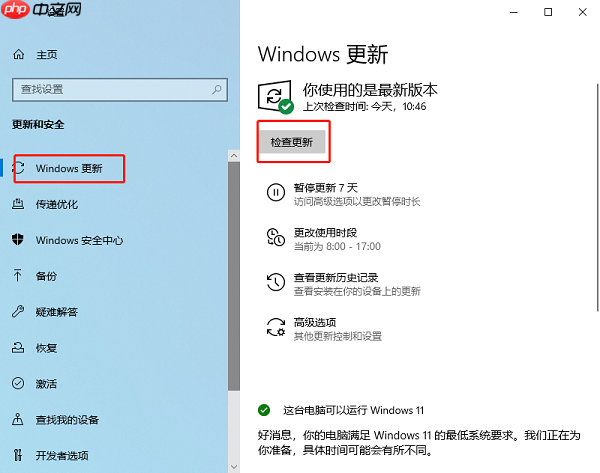
2、前往Office官网或通过Office自带更新功能,检查并更新至最新版本,以提升兼容性和稳定性。
系统中缺少或损坏的运行库文件(如Visual C++、.NET Framework、DirectX等)是造成Office无法启动的常见原因。推荐使用“星空运行库修复大师”工具,它能够智能识别并修复各类关键运行环境组件,操作便捷,修复效率高。
操作步骤如下:
1、点击链接下载并安装“星空运行库修复大师”到本地电脑。
2、运行该软件,点击“点击扫描”,系统将自动检测当前运行库的状态。
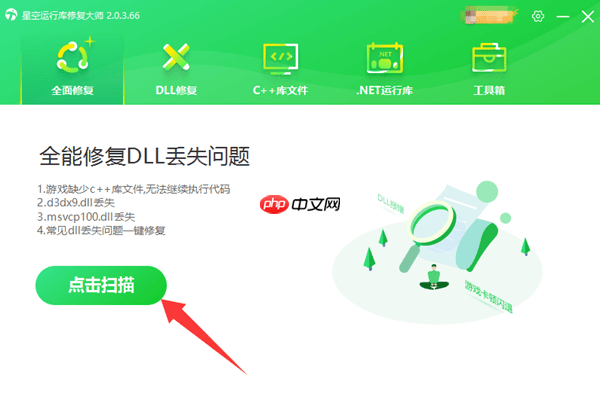
3、扫描完成后,点击“立即修复”,软件会自动下载并替换缺失或异常的运行库文件。
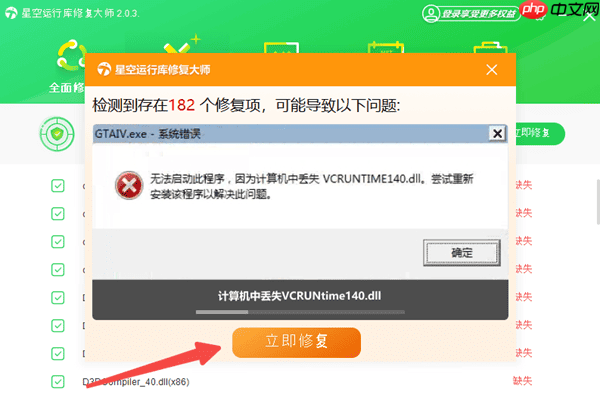
4、修复结束后重启计算机,再尝试打开Word、Excel等Office程序。
1、打开“控制面板” → “程序和功能”,在程序列表中找到Microsoft Office,右键选择“更改”,然后依次尝试“快速修复”或“联机修复”功能。
2、若修复无效,可彻底卸载现有Office软件,并从官方渠道重新下载安装最新版本,确保安装包完整且适配当前系统。
当出现“操作系统当前的配置不能运行此应用程序”的错误时,建议按以上步骤逐一排查。此外,日常使用中若遇到dll文件缺失、.NET Framework报错、VC++组件异常等问题,也可借助星空运行库修复大师进行一键检测与修复。工具操作简单,大幅减少手动排查时间,显著提升问题解决效率。
以上就是Office打不开报错“操作系统当前的配置不能运行此应用程序” 快速修复教程的详细内容,更多请关注php中文网其它相关文章!

每个人都需要一台速度更快、更稳定的 PC。随着时间的推移,垃圾文件、旧注册表数据和不必要的后台进程会占用资源并降低性能。幸运的是,许多工具可以让 Windows 保持平稳运行。

Copyright 2014-2025 https://www.php.cn/ All Rights Reserved | php.cn | 湘ICP备2023035733号